电脑储存位置在哪里 电脑如何查看存储空间大小
更新时间:2023-11-02 10:03:34作者:yang
电脑储存位置在哪里,如今电脑已经成为了我们生活中不可或缺的工具,我们使用电脑来办公、学习、娱乐等等,随着我们在电脑上存储的文件越来越多,我们也不可避免地面临着存储空间不足的问题。我们应该如何查看电脑的存储空间大小呢?电脑的存储位置主要分为两部分:硬盘和固态硬盘。通过查看这些存储设备的空间大小,我们可以清晰地了解自己的电脑剩余容量,从而更好地管理和利用电脑的存储资源。下面就让我们来一起探索一下电脑存储位置在哪里,以及如何查看存储空间大小的方法吧!
方法如下:
1.首先点击电脑屏幕左下方的开始菜单。
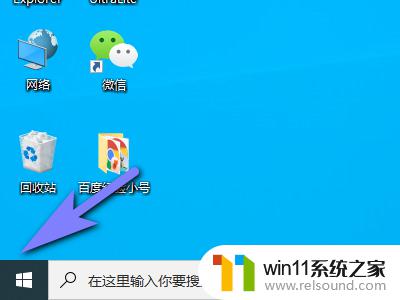
2.然后点击设置。

3.接着点击系统。
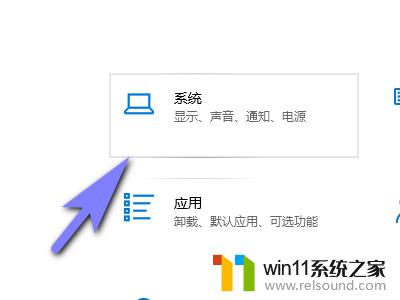
4.然后点击存储。

5.在这个界面我们就可以看到电脑的本地磁盘存储情况了。
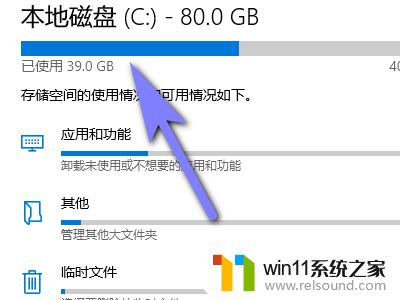
这就是电脑中存储位置的全部内容,如果您还有疑问,可以按照本文提供的方法进行操作,希望这对大家有所帮助。
电脑储存位置在哪里 电脑如何查看存储空间大小相关教程
- 电脑开机一直准备配置windows怎么办 电脑一直在准备配置windows如何解决
- windows运行怎么打开 电脑运行在哪里打开
- airpodspro连windows电脑的方法 airpods pro如何连接电脑
- 微信电脑版文件怎么在电脑上打开
- 电脑转到设置以激活windows如何去掉 电脑右下角激活windows转到设置的去掉方法
- 电脑配置windows update 一直不动怎么办 电脑配置windows update一直没反应如何解决
- 怎么在电脑上修改wifi密码
- 手提电脑怎么恢复出厂设置
- 如何创建我的电脑快捷方式
- 苹果电脑windows系统怎么删除 苹果系统如何删除windows系统
- 怎么把一段文字变成声音
- 电脑备忘录软件怎么下载到桌面
- 任务栏卡了,不能点了
- error no boot disk has been detected
- 怎样把手机投屏到电脑上
- 电脑上谷歌浏览器无法访问此网站
电脑教程推荐